Wenn Sie jemals Ihre Festplatten und Partitionen in Windows verwalten mussten, sind Sie wahrscheinlich auf das leistungsstarke Befehlszeilentool DiskPart gestoßen. Dieses integrierte Windows-Tool ermöglicht es Ihnen, Laufwerke aufzulisten, Partitionen zu erstellen, zu formatieren und vieles mehr. In dieser Anleitung zeige ich Ihnen, wie Sie mit DiskPart alle Laufwerke und Partitionen auf Ihrem System auflisten und effektiv verwalten können.
Was ist DiskPart und wozu dient es?
DiskPart ist ein in Windows integriertes Befehlszeilentool zur Verwaltung von Laufwerken, Partitionen und Volumes. Im Gegensatz zur grafischen Datenträgerverwaltung bietet DiskPart erweiterte Funktionen und mehr Kontrolle über Ihre Festplatten. Es ist besonders nützlich, wenn die grafische Oberfläche nicht reagiert oder wenn Sie bestimmte Aufgaben automatisieren möchten.
Der Unterschied zwischen CMD und PowerShell
Während Sie DiskPart sowohl über die klassische Eingabeaufforderung (CMD) als auch über PowerShell ausführen können, bietet PowerShell zusätzliche Funktionen und eine objektorientierte Herangehensweise. Die grundlegenden DiskPart-Befehle funktionieren jedoch in beiden Umgebungen identisch. PowerShell bietet darüber hinaus eigene Cmdlets zur Festplattenverwaltung, die wir später in diesem Artikel betrachten werden.
Wichtige Begriffe: Partition, MBR/GPT, NTFS/FAT32
Bevor wir in die DiskPart-Befehle eintauchen, sollten Sie einige grundlegende Begriffe verstehen:
- Partition: Ein logischer Abschnitt einer physischen Festplatte, der als eigenständiges Laufwerk erscheint.
- MBR (Master Boot Record): Ein älteres Partitionsschema, das Festplatten bis zu 2 TB unterstützt.
- GPT (GUID Partition Table): Ein neueres Partitionsschema, das größere Festplatten und mehr Partitionen unterstützt.
- NTFS: Das moderne Windows-Dateisystem mit erweiterten Funktionen wie Berechtigungen und Verschlüsselung.
- FAT32: Ein älteres, aber weit verbreitetes Dateisystem mit besserer Kompatibilität zu anderen Betriebssystemen.
DiskPart starten und Laufwerke auflisten
Um mit DiskPart zu arbeiten, müssen Sie zunächst die Eingabeaufforderung als Administrator öffnen und DiskPart starten. Hier ist eine Schritt-für-Schritt-Anleitung:
Schritt 1: Eingabeaufforderung als Administrator öffnen
Für Windows 10/11:
- Klicken Sie auf das Startmenü von Windows
- Geben Sie „cmd“ in die Suche ein
- Machen Sie einen Rechtsklick auf „Eingabeaufforderung“
- Wählen Sie „Als Administrator ausführen“
Achtung: Die Ausführung von DiskPart-Befehlen erfordert Administratorrechte. Falsche Befehle können zu Datenverlust führen. Erstellen Sie immer ein Backup Ihrer wichtigen Daten, bevor Sie mit Partitionen arbeiten!
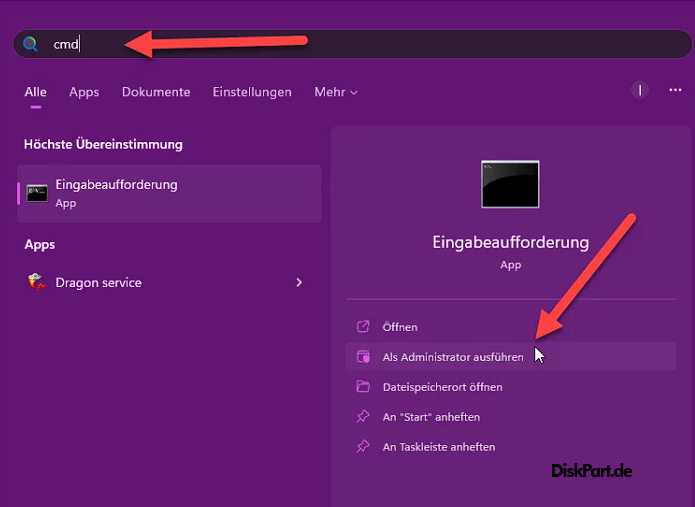
Schritt 2: DiskPart starten
Geben Sie in der Eingabeaufforderung folgenden Befehl ein und drücken Sie die Eingabetaste:
diskpartSie sehen nun eine neue Eingabeaufforderung mit „DISKPART>“ als Prompt. Alle folgenden Befehle werden in dieser DiskPart-Umgebung ausgeführt.
Methode 1: Laufwerke mit DiskPart auflisten
DiskPart bietet verschiedene Befehle zum Auflisten von Laufwerken und Partitionen. Hier sind die wichtigsten:
Alle physischen Festplatten auflisten
Um alle physischen Festplatten (HDDs, SSDs, USB-Sticks) anzuzeigen, verwenden Sie:
list diskDie Ausgabe zeigt Ihnen:
- Disk ### – Die Nummer der Festplatte
- Status – Online oder Offline
- Größe – Gesamtkapazität der Festplatte
- Frei – Nicht zugewiesener Speicherplatz
- Dyn – Ob es sich um eine dynamische Festplatte handelt
- GPT – Ob die Festplatte das GPT-Partitionsschema verwendet
Tipp: Sie müssen nicht den vollständigen Befehl eingeben. Bei DiskPart reichen die ersten drei Buchstaben jedes Wortes. Beispiel: lis dis anstatt list disk.

Alle Partitionen einer Festplatte auflisten
Um die Partitionen einer bestimmten Festplatte anzuzeigen, müssen Sie zuerst die Festplatte auswählen und dann die Partitionen auflisten:
- Wählen Sie eine Festplatte aus:
select disk 1(ersetzen Sie „1“ durch die Nummer Ihrer Festplatte) - Listen Sie alle Partitionen auf:
list partition
Die Ausgabe zeigt Ihnen:
- Partition ### – Die Nummer der Partition
- Typ – Primär, Erweitert, Logisch, etc.
- Größe – Kapazität der Partition
- Offset – Position auf der Festplatte
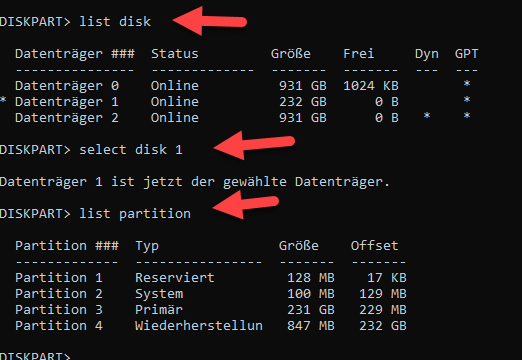
Alle Volumes (Laufwerksbuchstaben) auflisten
Um alle Volumes mit ihren Laufwerksbuchstaben anzuzeigen, verwenden Sie:
list volumeDie Ausgabe zeigt Ihnen:
- Volume ### – Die Nummer des Volumes
- Lw – Der Laufwerksbuchstabe (C:, D:, etc.)
- Bezeichnung – Name des Volumes
- Fs – Dateisystem (NTFS, FAT32, etc.)
- Typ – Einfach, Gespiegelt, etc.
- Größe – Kapazität des Volumes
- Status – Gesund, Fehlerhaft, etc.
- Info – Zusätzliche Informationen
Möchten Sie Ihre Festplatten einfacher verwalten?
Die Arbeit mit DiskPart erfordert Vorsicht und technisches Wissen. Wenn Sie eine benutzerfreundlichere Alternative suchen, probieren Sie einen Partition Manager mit grafischer Oberfläche.
Kostenlosen Partition Manager herunterladenDetaillierte Informationen zu Laufwerken anzeigen
Wenn Sie mehr Informationen über eine bestimmte Festplatte oder Partition benötigen, bietet DiskPart auch dafür Befehle:
Detaillierte Festplatteninformationen
Nach der Auswahl einer Festplatte mit select disk X können Sie detaillierte Informationen anzeigen:
detail disk
Dieser Befehl zeigt zusätzliche Informationen wie:
- Modellnummer und Hersteller
- Seriennummer
- Bustyp (SATA, USB, etc.)
- Partitionsstil (MBR oder GPT)
- Sektorgröße
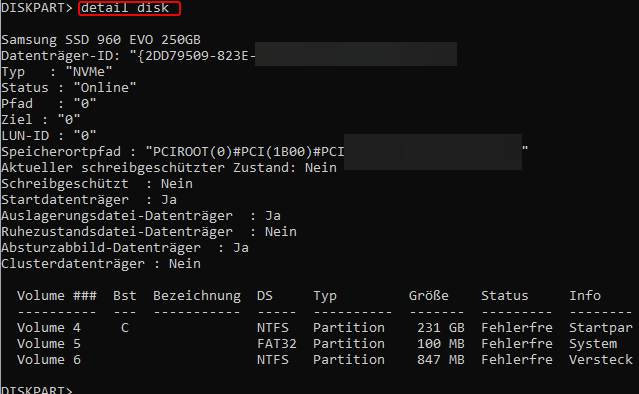
Detaillierte Partitionsinformationen
Nach der Auswahl einer Partition mit select partition X können Sie detaillierte Informationen anzeigen:
detail partition
Dieser Befehl zeigt zusätzliche Informationen wie:
- Partitionstyp
- Versteckter Status
- Aktiver Status (für Bootpartitionen)
- Offset und Größe in Bytes
Detaillierte Volume-Informationen
Nach der Auswahl eines Volumes mit select volume X können Sie detaillierte Informationen anzeigen:
detail volume
Dieser Befehl zeigt zusätzliche Informationen wie:
- Dateisystem und Clustergröße
- Seriennummer des Volumes
- Zustand und Status
- Einhängepunkte
Methode 2: Laufwerke mit PowerShell und WMIC auflisten
Neben DiskPart bieten auch PowerShell und das Windows Management Instrumentation Command-line (WMIC) Möglichkeiten, Laufwerke aufzulisten.
PowerShell-Befehle zum Auflisten von Laufwerken
PowerShell bietet leistungsstarke Cmdlets zur Festplattenverwaltung:
- Alle physischen Festplatten auflisten:
Get-Disk - Alle Partitionen auflisten:
Get-Partition - Alle Volumes auflisten:
Get-Volume - Alle Laufwerksbuchstaben auflisten:
Get-PSDrive -PSProvider FileSystem
Der Vorteil von PowerShell ist, dass Sie die Ausgabe leicht filtern und formatieren können:
Get-Volume | Where-Object {$_.DriveType -eq 'Fixed'} | Format-Table -AutoSize
WMIC-Befehle zum Auflisten von Laufwerken
WMIC bietet eine alternative Methode zum Auflisten von Laufwerken:
- Alle logischen Laufwerke auflisten:
wmic logicaldisk get name - Laufwerke mit Details auflisten:
wmic logicaldisk get deviceid, volumename, description - Physische Festplatten auflisten:
wmic diskdrive list brief - Alle Laufwerke auflisten (Alternative):
fsutil fsinfo drives
Vorteile von PowerShell/WMIC
- Objektorientierte Ausgabe
- Bessere Filterung und Formatierung
- Einfachere Integration in Skripte
- Moderne Syntax
Nachteile gegenüber DiskPart
- Weniger direkte Kontrolle über Partitionen
- Einige spezielle Funktionen fehlen
- Steilere Lernkurve für Anfänger
- Nicht alle Befehle in älteren Windows-Versionen verfügbar
Häufige Operationen mit DiskPart
Neben dem Auflisten von Laufwerken können Sie mit DiskPart viele weitere Operationen durchführen. Hier sind einige der häufigsten:
Partition erstellen
Um eine neue Partition zu erstellen:
- Wählen Sie die Festplatte aus:
select disk X - Erstellen Sie eine primäre Partition:
create partition primary size=50000(Größe in MB) - Oder erstellen Sie eine Partition mit der gesamten verfügbaren Größe:
create partition primary
Partition formatieren
Um eine Partition zu formatieren:
- Wählen Sie die Partition aus:
select partition X - Formatieren Sie mit NTFS (schnell):
format fs=ntfs quick - Oder formatieren Sie mit FAT32:
format fs=fat32 quick
Achtung: Das Formatieren löscht alle Daten auf der Partition. Stellen Sie sicher, dass Sie ein Backup haben, bevor Sie fortfahren!
Laufwerksbuchstaben zuweisen
Um einer Partition einen Laufwerksbuchstaben zuzuweisen:
- Wählen Sie die Partition oder das Volume aus:
select volume X - Weisen Sie einen Buchstaben zu:
assign letter=Z(ersetzen Sie Z durch den gewünschten Buchstaben)
Partition löschen
Um eine Partition zu löschen:
- Wählen Sie die Partition aus:
select partition X - Löschen Sie die Partition:
delete partition
Sorgen Sie sich um Datenverlust?
Wenn Sie versehentlich Partitionen gelöscht haben, können Sie mit einer Datenrettungssoftware Ihre Daten wiederherstellen.
Kostenlose Datenrettungssoftware herunterladenTipps und Tricks für die Arbeit mit DiskPart
Hier sind einige nützliche Tipps, die Ihnen die Arbeit mit DiskPart erleichtern:
Hilfe zu Befehlen anzeigen
Um eine Liste aller verfügbaren Befehle anzuzeigen:
help
Um Hilfe zu einem bestimmten Befehl zu erhalten:
help [Befehlsname]
Skripte für wiederholte Aufgaben
Sie können DiskPart-Befehle in einer Textdatei speichern und als Skript ausführen:
- Erstellen Sie eine Textdatei (z.B. „diskpart-script.txt“) mit Ihren Befehlen, jeweils in einer neuen Zeile
- Führen Sie das Skript aus:
diskpart /s diskpart-script.txt
| Aufgabe | DiskPart-Befehl | PowerShell-Äquivalent |
| Festplatten auflisten | list disk | Get-Disk |
| Partitionen auflisten | list partition | Get-Partition |
| Volumes auflisten | list volume | Get-Volume |
| Partition erstellen | create partition primary | New-Partition -DiskNumber X -UseMaximumSize |
| Partition formatieren | format fs=ntfs quick | Format-Volume -DriveLetter X -FileSystem NTFS |
Sicherheitsmaßnahmen
Um Datenverlust zu vermeiden, beachten Sie diese Sicherheitsmaßnahmen:
- Erstellen Sie immer ein Backup Ihrer wichtigen Daten, bevor Sie mit DiskPart arbeiten
- Überprüfen Sie zweimal die Festplatten- und Partitionsnummern, bevor Sie Befehle ausführen
- Verwenden Sie den Befehl
detail disk, um sicherzustellen, dass Sie die richtige Festplatte ausgewählt haben - Seien Sie besonders vorsichtig mit den Befehlen
cleanunddelete partition
Alternativen zu DiskPart
Wenn Sie sich mit der Befehlszeile nicht wohl fühlen, können Sie diese Alternativen verwenden:
- Datenträgerverwaltung: Windows‘ eingebautes grafisches Tool (diskmgmt.msc)
- PowerShell-Cmdlets: Moderne Alternative mit besserer Skriptunterstützung
- Partition Manager Software: Bietet erweiterte Funktionen und eine benutzerfreundliche Oberfläche
Häufig gestellte Fragen zu DiskPart
Kann ich DiskPart unter Windows 7, 10 und 11 verwenden?
Ja, DiskPart ist in allen modernen Windows-Versionen verfügbar, einschließlich Windows 7, 8, 10 und 11. Die grundlegenden Befehle sind in allen Versionen identisch, obwohl neuere Windows-Versionen möglicherweise einige zusätzliche Funktionen bieten.
Wie kann ich eine Festplatte von MBR zu GPT konvertieren?
Um eine Festplatte von MBR zu GPT zu konvertieren, müssen Sie zuerst alle Partitionen löschen. Dann können Sie den Befehl convert gpt verwenden. Beachten Sie, dass dieser Vorgang alle Daten auf der Festplatte löscht!
- Wählen Sie die Festplatte aus:
select disk X - Löschen Sie alle Partitionen:
clean - Konvertieren Sie zu GPT:
convert gpt
Wie kann ich eine Partition größer als 32 GB mit FAT32 formatieren?
Die Windows-Formatierungstools begrenzen FAT32-Partitionen auf 32 GB, aber mit DiskPart können Sie diese Einschränkung umgehen:
- Wählen Sie die Partition aus:
select partition X - Formatieren Sie mit FAT32:
format fs=fat32 quick
Beachten Sie, dass FAT32 eine maximale Dateigröße von 4 GB unterstützt, unabhängig von der Partitionsgröße.
Was bedeutet der Fehler „Virtual Disk Service error“?
Dieser Fehler kann verschiedene Ursachen haben:
- Sie haben nicht die erforderlichen Administratorrechte
- Die Festplatte oder Partition wird von einem Prozess verwendet
- Die Festplatte hat physische Probleme
- Der Virtual Disk Service ist nicht gestartet
Versuchen Sie, die Eingabeaufforderung als Administrator neu zu starten oder den Computer neu zu starten, um das Problem zu beheben.
Kann ich gelöschte Partitionen mit DiskPart wiederherstellen?
Nein, DiskPart bietet keine direkte Funktion zur Wiederherstellung gelöschter Partitionen. Wenn Sie versehentlich eine Partition gelöscht haben, sollten Sie sofort den Computer herunterfahren und eine Datenrettungssoftware verwenden, um Ihre Daten zu retten.
Fazit: DiskPart effektiv nutzen
DiskPart ist ein leistungsstarkes Tool zur Verwaltung von Festplatten und Partitionen in Windows. Mit den in diesem Artikel vorgestellten Befehlen können Sie Laufwerke auflisten, Partitionen erstellen, formatieren und vieles mehr. Obwohl die Befehlszeile zunächst einschüchternd wirken kann, bietet sie mehr Kontrolle und Flexibilität als die grafische Oberfläche.
Denken Sie daran, immer vorsichtig zu sein und Backups zu erstellen, bevor Sie Änderungen an Ihren Partitionen vornehmen. Wenn Sie sich unsicher fühlen, können Sie auch auf benutzerfreundlichere Alternativen wie die Windows-Datenträgerverwaltung oder spezielle Partitionierungssoftware zurückgreifen.




